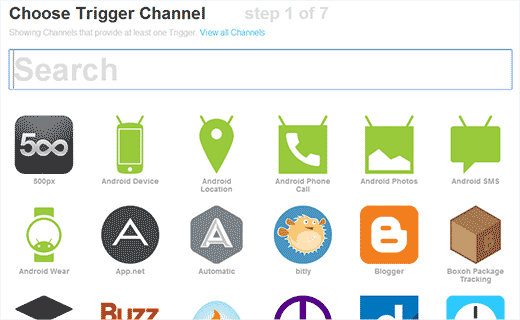Cách tự động tạo bài đăng WordPress từ video YouTube
Gần đây, một trong những người dùng của chúng tôi đã hỏi chúng tôi về cách tự động hóa quy trình tạo bài đăng mới trong WordPress bất cứ khi nào họ tải video mới lên kênh YouTube của họ. Thêm video YouTube trong WordPress cực kỳ đơn giản, nhưng nó yêu cầu bạn phải đăng nhập thủ công, tạo bài đăng và sau đó nhúng video. Trong bài viết này, chúng tôi sẽ hướng dẫn bạn cách tự động tạo bài đăng WordPress mới bất cứ khi nào video YouTube được tải lên.
Chúng tôi sẽ sử dụng một công cụ miễn phí có tên IFTTT để thực hiện việc này.
IFTTT là gì?
IFTTT là viết tắt của “if this then that”. Đây là một dịch vụ mạnh mẽ cho phép bạn tự động hóa các tác vụ nhất định dựa trên các tiêu chí đã chỉ định của bạn. Ví dụ:
Nếu điều này xảy ra: ‘Một video mới được tải lên YouTube’ .
Sau đó, làm điều đó : ‘Tạo bài đăng mới trong WordPress’ .
Ví dụ trên được gọi là công thức. Bạn có thể tạo công thức cho nhiều dịch vụ dựa trên web. Hãy xem bài viết của chúng tôi về cách tự động hóa WordPress và mạng xã hội bằng IFTTT để biết thêm ví dụ.
Tạo Công thức từ YouTube sang WordPress trong IFTTT
Điều đầu tiên bạn cần làm là truy cập trang web IFTTT và đăng ký (hoàn toàn miễn phí).
Khi bạn đã đăng nhập, bạn cần nhấp vào nút Tạo để bắt đầu tạo công thức đầu tiên của mình.
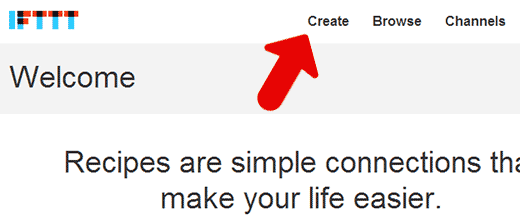
Thao tác này sẽ đưa bạn đến trình hướng dẫn tạo công thức. Bạn cần chọn một trình kích hoạt bằng cách nhấp vào liên kết ‘này’.
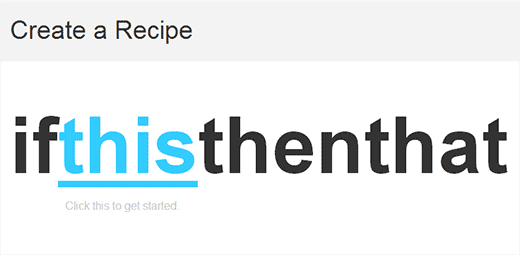
Bây giờ bạn sẽ thấy một số kênh có thể được sử dụng với IFTTT. Cuộn xuống hoặc tìm kiếm YouTube và nhấp để chọn nó.

Khi bạn nhấp vào YouTube, bạn sẽ đến bước tiếp theo yêu cầu bạn kích hoạt kênh YouTube. Bạn cần nhấp vào nút kích hoạt để cho phép IFTTT truy cập vào tài khoản YouTube của mình.
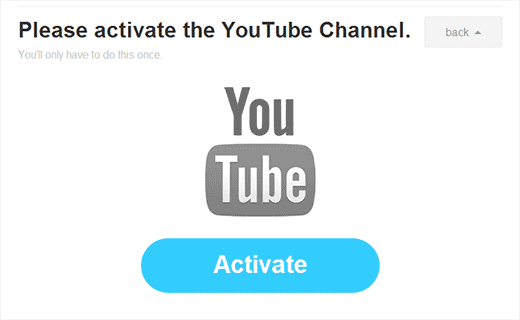
Khi bạn đã kích hoạt tài khoản YouTube của mình, bạn có thể chọn một trình kích hoạt. IFTTT sẽ chỉ cho bạn một vài lựa chọn. Đối với ví dụ này, bạn cần nhấp vào ‘Video mới được tải lên’ .
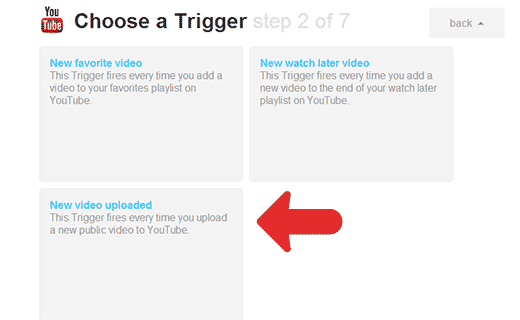
Thao tác này sẽ đưa bạn đến bước tiếp theo thường cho phép bạn chọn các trường từ trình kích hoạt đã chọn. Tuy nhiên trình kích hoạt chúng tôi đã chọn không có bất kỳ trường nào để lựa chọn. Chỉ cần nhấp vào nút ‘Tạo trình kích hoạt’ .
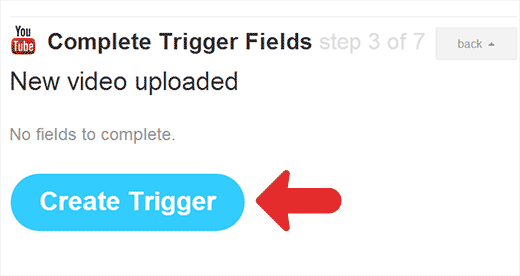
Bây giờ bạn sẽ đến phần ‘Đó’ trong công thức của bạn. Đây là nơi bạn xác định hành động để thực hiện khi công thức được kích hoạt. Nhấp vào ‘đó’ để tiếp tục.
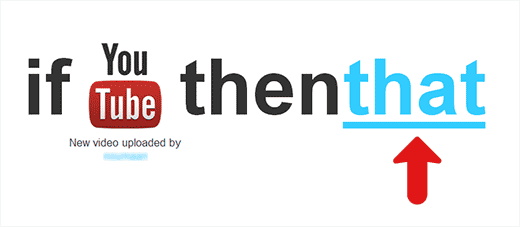
IFTTT bây giờ sẽ yêu cầu bạn chọn một kênh hành động. Tìm kiếm hoặc cuộn xuống để chọn WordPress.
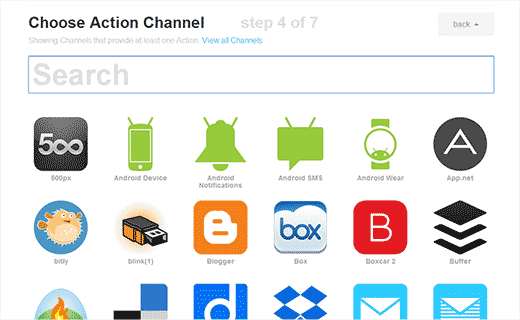
Một lần nữa, bạn sẽ được yêu cầu kích hoạt kênh. Nhấp vào nút kích hoạt và cung cấp URL trang web WordPress, tên người dùng và mật khẩu của bạn.
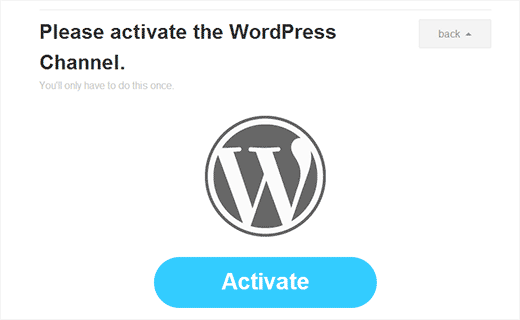
IFTTT bây giờ sẽ hiển thị cho bạn các hành động bạn có thể chọn để thực hiện trên trang web WordPress của mình. Bạn cần nhấp vào ‘Tạo bài đăng’ .
Trong bước tiếp theo, bạn cần chọn các thành phần từ kênh YouTube để thêm vào bài đăng WordPress của mình. Như bạn có thể thấy trong ảnh chụp màn hình bên dưới, chúng tôi đã chọn thêm tiêu đề video YouTube làm tiêu đề bài đăng WordPress. Chúng tôi đã sử dụng mô tả và URL trong khu vực đăng bài.
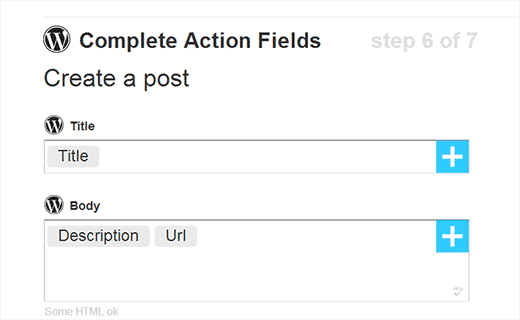
Khi cuộn xuống, bạn có thể chọn xuất bản bài đăng ngay lập tức, xuất bản riêng tư hay lưu dưới dạng bản nháp. Nhấp vào nút ‘Tạo Hành động’ để tiếp tục.
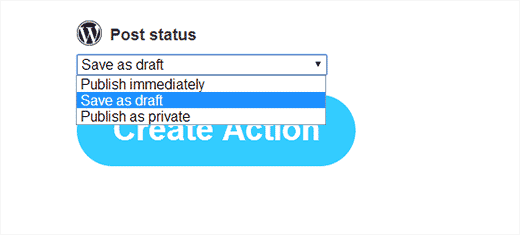
IFTTT bây giờ sẽ hiển thị chi tiết công thức của bạn. Bạn cần lưu nó bằng cách nhấp vào nút ‘Tạo Công thức’ .
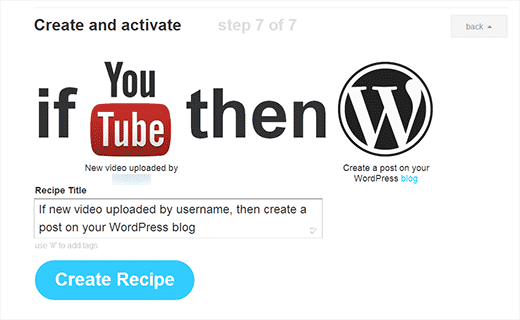
Quan trọng: Theo mặc định IFTTT đã bật tính năng rút ngắn URL, có nghĩa là URL YouTube của bạn sẽ được IFTTT rút ngắn và WordPress sẽ không thể nhúng video của bạn. Để giải quyết vấn đề này, bạn cần tắt tính năng rút ngắn URL trong IFTTT. Bắt đầu bằng cách nhấp vào tên người dùng của bạn ở góc trên cùng bên phải của bảng điều khiển IFTTT và sau đó nhấp vào Tùy chọn. Tiếp theo, cuộn xuống phần rút ngắn URL và vô hiệu hóa nó.
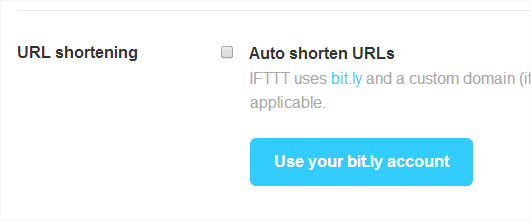
Đó là tất cả, công thức IFTTT của bạn đã sẵn sàng. Nó sẽ tự động kiểm tra YouTube để tìm video mới sau mỗi 15 phút. Nếu nó tìm thấy một video mới, thì IFTTT sẽ tự động tạo một bài đăng WordPress mới từ video YouTube đó.
Chúng tôi hy vọng bài viết này đã giúp bạn tạo bài đăng mới trong WordPress từ video tải lên YouTube. Đừng quên xem 9 mẹo hữu ích trên YouTube của chúng tôi để tạo thêm sức mạnh cho trang web WordPress của bạn.